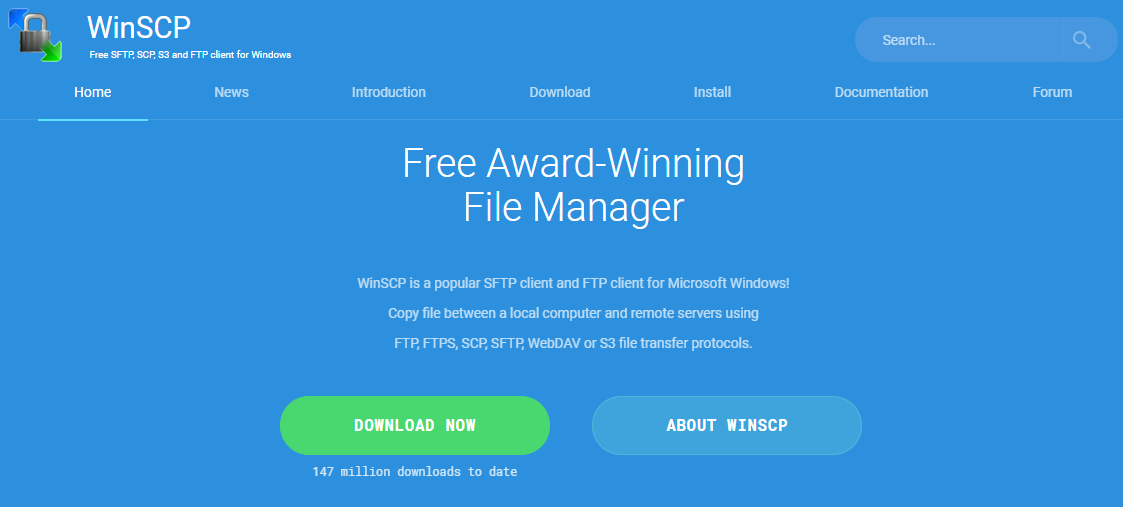
안녕하세요 가야태자 @talkit 입니다.
오늘은 파일 전송 프로그램 중에서 무료 프로그램을 소개하고 설치 해보겠습니다.
파일 전송 프로그램을 개발을 진행을 하고 개발이 끝나면 운영서버나, 개발 서버 등에 파일을 전송해야 해당 프로그램이 동작을 합니다.
이 때 사용하는 툴이 WinSCP 같은 파일 전송 프로그램입니다.
전송 방식은
FTP : 파일 전송 프로토콜
SFTP : 암호화된 파일 전송 프로그램
SCP : 암호화된 복사
요런 방식이 있습니다.
요즘은 FTP도 아직 많이 사용하지만,
SFTP 똫는 SCP 즉 암호화 된 애들은 많이 사용합니다.
이러한 프로그램 중에서 유명한 프로그램으로 파일질라가 있습니다.
그리고, 알 FTP 라는 EST SOFT가 밸한 프로그램이 있습니다.
파일 질라는 오픈소스여서 기업이든 개인이든 모두 무료 입니다.
또한 오늘 소개하고자하는 WinSCP 또한, 기업, 개인 모두 무료 입니다.
https://winscp.net/eng/index.php
파일질라는 일단, FTP 가 기본이고 ,SCP는 약간 설정을 해야 합니다.
WinSCP는 반대 입니다.
SCP/SFTP 가 기본이고 FTP가 약간 조작을 해줘야 합니다.
요즘 서버들은 대부분은 SSH를 지원하므로, SCP/SFTP를 사용하시는 것이 보안상 좋습니다.
우선, 저위에 초록색으로 된 Download Now를 클릭 합니다.
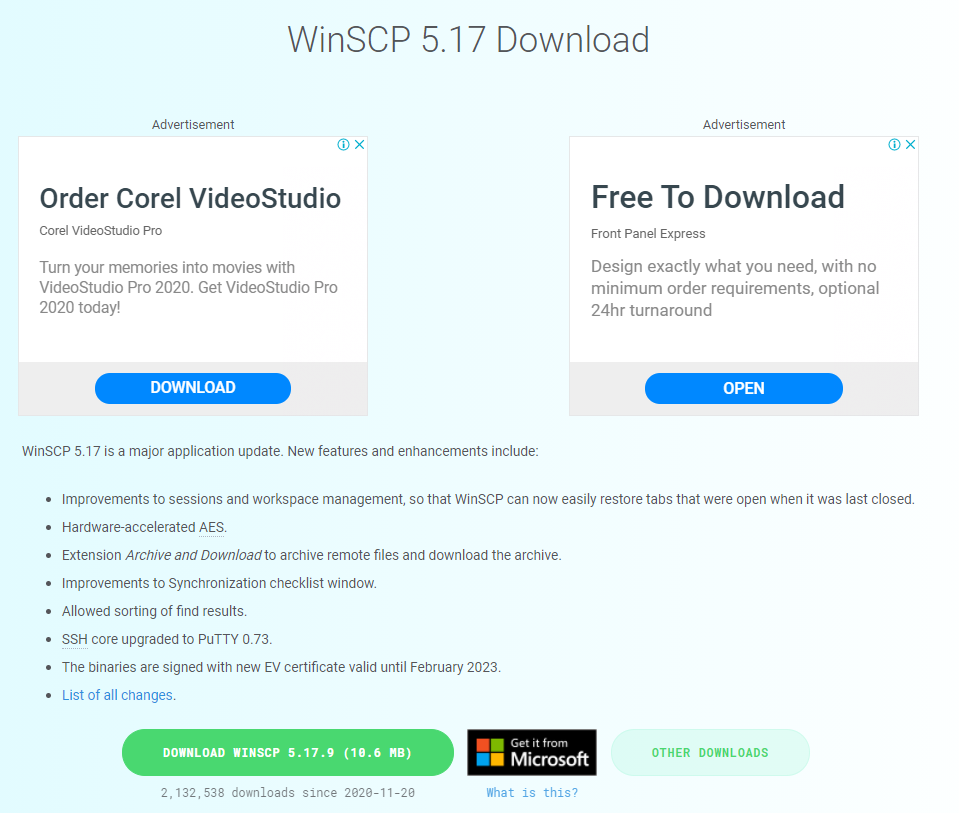
개발하시는 분들도 먹고 살야하기 때문에 광고가 있습니다. 파란색 다운로드는 광고 입니다.
저게 안보이면, 살찍 밑으로 내리시면 초록색으로 다운로드 버튼이 있습니다.
초록색 Download WinSCP 5.1.9 를 클릭 합니다. 버전은 글쓸 당시의 버전이고 다를 수 있습니다.
혹시 도네이션을 하시고 싶으시면, Microsoft Store에서 구매하시면 됩니다.
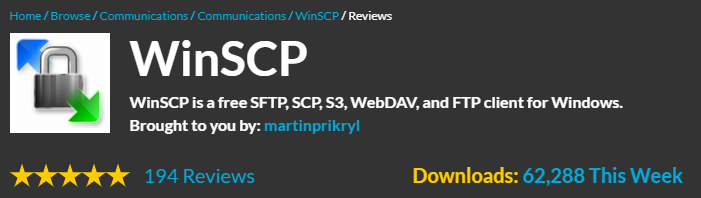
혹시나 다른 분에게 도네이션 하시면 안되니 소스 포지에서 확인 해봤습니다.
개발자 분이 동일 합니다.
NewEdge Software 라는 곳에서 WinSCP Pro라는 제품을 올려 놨는데 저걸 받느니
공식 웹사이트에서 위에서 설명하시는 대로 무료로 받으시면 됩니다.
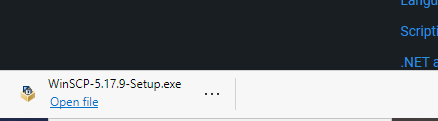
다운로드를 다 하셨으면,
왼쪽 하단이나 다운로드 폴더에서 파일을 엽니다.
그러면 모든 사용자에게 설치할지 해당 계정에 설치할지 묻는데 모든 사용자에게로 저는 선택 했습니다.
해당 사용자에게도 상관 없습니다.
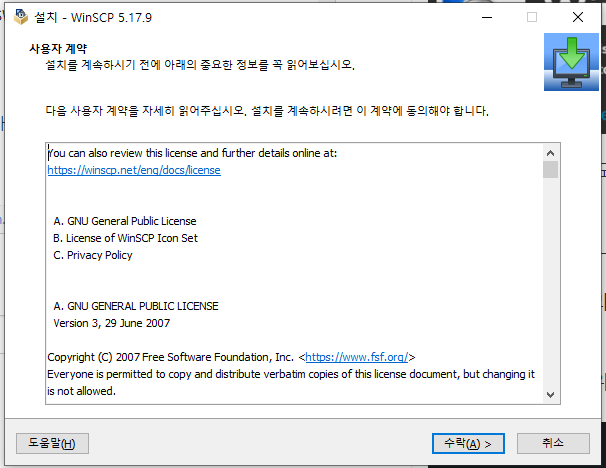
그리고 보안 관련 설정에 동의하시면 위와 같은 화면이 나옵니다.
저기서 수락 해주시면 됩니다.
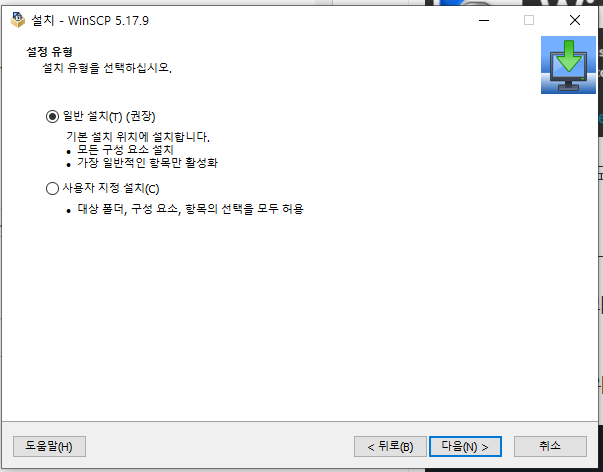
일반적으로 저대로 놓고 설치하시면 됩니다.
다음
저는 커맨더 형식에 익숙해서 커맨더 형식으로 설치하고 있습니다.
그냥 다음
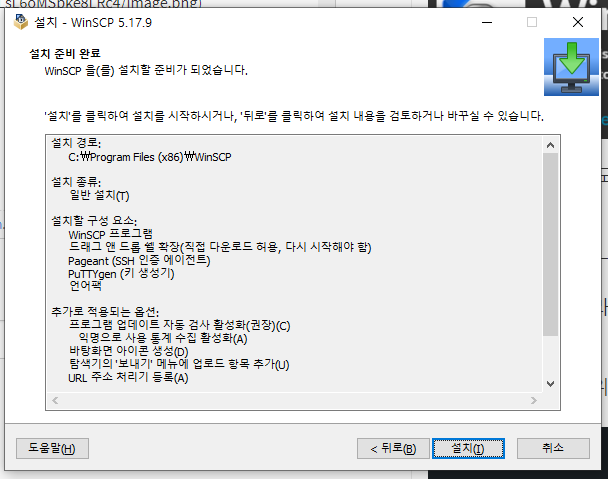
여기서 옵션을 확인하고,
설치 버튼을 누르시면 설치를 시작 합니다.
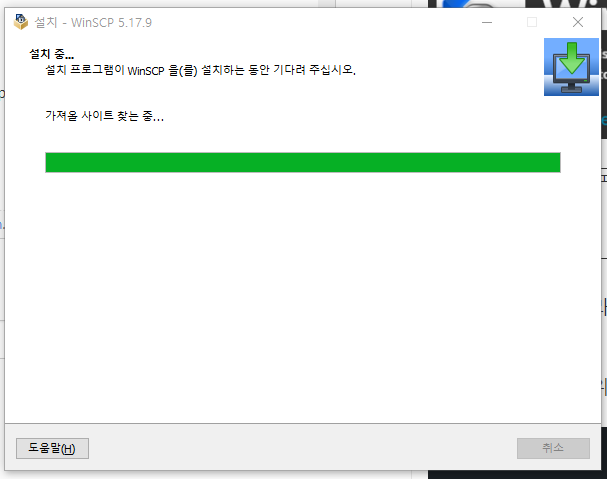
이전에 푸티를 설치하고 저장한 세션이 있으면,
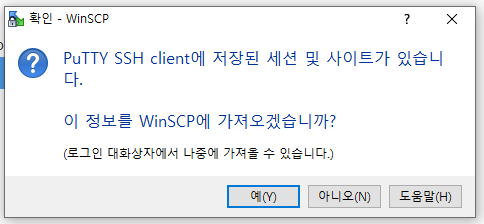
요렇게 뜹니다.
예 눌러 주시 거나 아니오 선택 하시면 됩니다.
저는 예를 선택 합니다.
예를 선택하면 저장된 주소를 불러오는 화면에 확인 누르시면 됩니다.
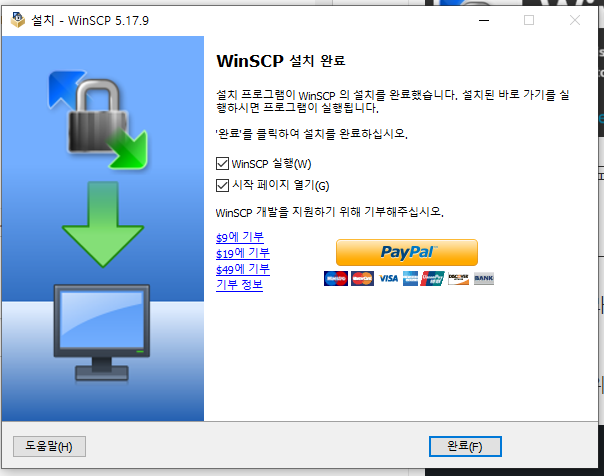
이제 완료 눌러 주시면
WinSCP가 실행 됩니다.
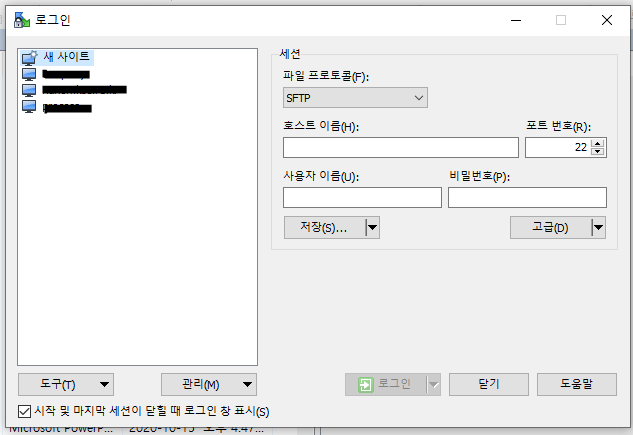
저는 아까 푸티세션을 가져와서 이렇게 있습니다.
없으신 분은 새로운 사이트를 등록하시고 사용하시면 됩니다.
감사합니다.
관련글 WinSCP 소개 : https://talkit.tistory.com/51?category=225670
알FTP 대체 프로그램 WinSCP
제 직업은 앞의 글들에서 많이 썼지만, 웹 개발자 입니다. 그래서 주로 사용하는 프로그램이 FTP 프로그램 SSH 클라이언트 입니다. 일반적으로 이스트소프트의 알씨리즈가 유명해서 일반적으로
talkit.tistory.com
talkit.tistory.com/136?category=225670
상용프로그램을 대체할 무료 프로그램 정리
종류 상용프로그램 무료프로그램 비고 압축프로그램 Winzip Winrar 알집(개인은 무료) 빵집(http://www.bkyang.com) 압축시대(http://www.kippler.com) 7-Zip(http://www.7-zip.org/) 빵집은 64비트에서 압..
talkit.tistory.com
'무료소프트웨어' 카테고리의 다른 글
| SSH 접속 프로그램 Secure CRT 대체 한글 Putty 프로그램 설치 (0) | 2021.01.14 |
|---|---|
| 윈도우즈/Windows에 카카오톡/KakaoTalk을 설치/Install해보자 (0) | 2021.01.13 |
| 윈도우즈/Windows에 유료 마크다운/Markdown 에디터/Editor 타이포라/Typora 다운로드/Download 및 설치/Install (2) | 2021.01.11 |
| MacOS에서 Notepad++ 을 대신할 프로그램들은 뭐가 있을가? Brackets(?) 설치 (0) | 2020.12.31 |
| Mac OS에 Notepad++ 을 설치해보자(실패기) (1) | 2020.12.30 |